- Google Docs es un más que interesante rival para Microsoft Word, y eso se entiende a partir de la réplica de muchas de sus principales herramientas entre las cuales se encuentra, claro, la famosa sangría francesa
- Este pequeño elemento estético, fundamental en algunas presentaciones laborales y académicas, puede darle un mejor aspecto a tus documentos, así que es mejor conocer las instrucciones para agregarlo
Si bien es cierto que Office de Microsoft sigue siendo la principal suite ofimática, la primera que se viene a la mente, tampoco podemos perder de vista que otras opciones, como la de Google, le vienen recortando bastante distancia. Una buena muestra de ello es lo que pasa con Word, que tiene en Docs a su nueva e interesante competencia. Quiere decir, esto, que podemos hallar muchas funciones duplicadas. Si usas Docs y pretendes darle un toque más prolijo a tus documentos, veamos cómo añadir una sangría francesa en Google Docs paso a paso.
Así como es posible agregar una sangría francesa en Word, también tenemos la posibilidad de hacerlo en Docs. Podríamos decir que esto resulta útil, sobre todo, cuando queremos mejor la estética de nuestros documentos. Asimismo, en instancias en las que se nos reclama, por lo laboral o lo académico, introducirlas.
¿Cómo poner una sangría francesa en Google Docs?
Como comentábamos antes, Google Docs ha sido desarrollado para brindarnos todas las mismas herramientas que conocíamos en Word, incluyendo la posibilidad de agregar una sangría francesa. Y hay dos métodos para ello.
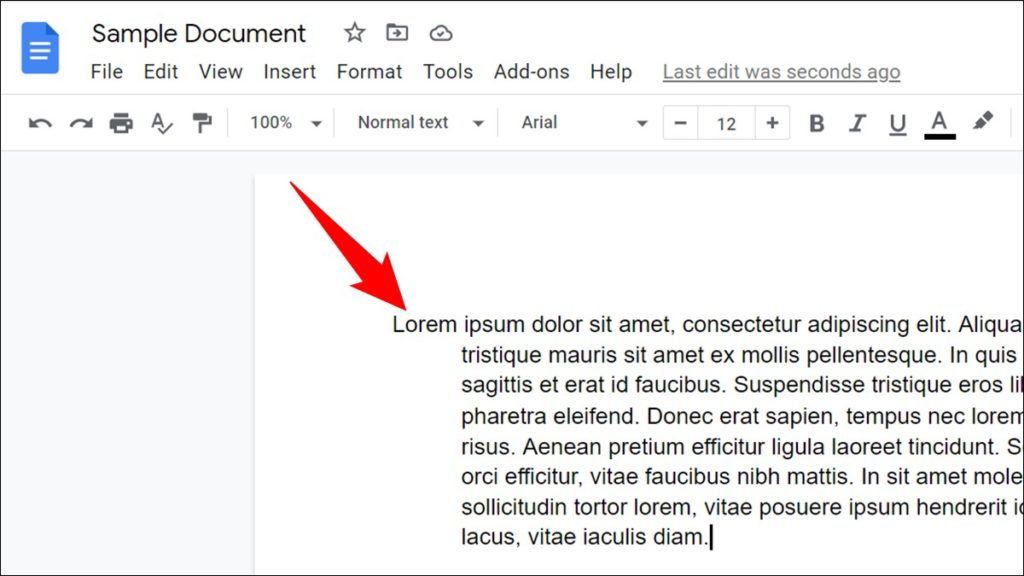
Añadir una sangría francesa desde la barra de menú
La forma más rápida de ponerle una sangría francesa a un documento de Google Docs es desde la barra de menú.
- Abre tu documento de Google Docs
- Selecciona el texto al que le vas a aplicar la sangría francesa
- Con el texto seleccionado, en la barra de menú ve a Formato, Alinear y sangrar, Opciones de sangría
- En Opciones de sangría, tienes que hacer click en Sangría especial, y seleccionar Colgante, y más tarde Aplicar
- La sangría francesa aparecerá de inmediato en medio del documento en cuestión
Eso es todo, ya que no tendrás que hacer nada más para poder colocarle la sangría francesa a tu documento.
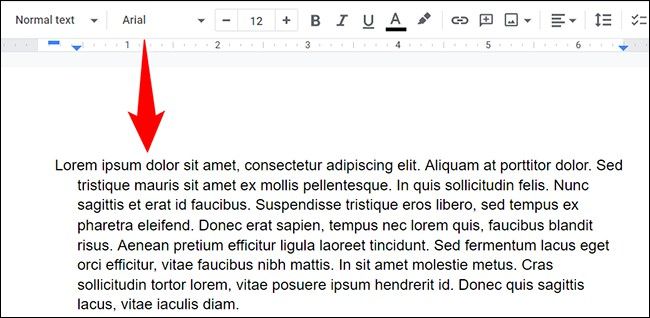
Añadir una sangría francesa con la regla
Si quieres prescindir de la barra de menú, siempre puedes usar la regla. Al igual que en Word, claro.
- Abre tu documento de Google Docs
- En Ver, elige Mostrar regla en la barra de menú
- Aparecerá la regla en la parte superior del documento actual
- Para mover el texto o párrafo, sólo haz click en el triángulo azul de la regla
- Arrástralo hacia la derecha hasta donde desees que llegue la sangría francesa al inicio de la frase
- Al moverla, se moverá la primera línea del texto, porque es a la que se le suele aplicar siempre la sangría francesa
De nuevo, habrás concluido tu procedimiento de sangría francesa en apenas unos segundos.
Como se puede ver, Google Docs poco tiene que envidiarle a Word ahora mismo, y si eventualmente tenemos que pasar de una plataforma a la otra, lo más probable es que no extrañemos ninguna función de las más importantes.

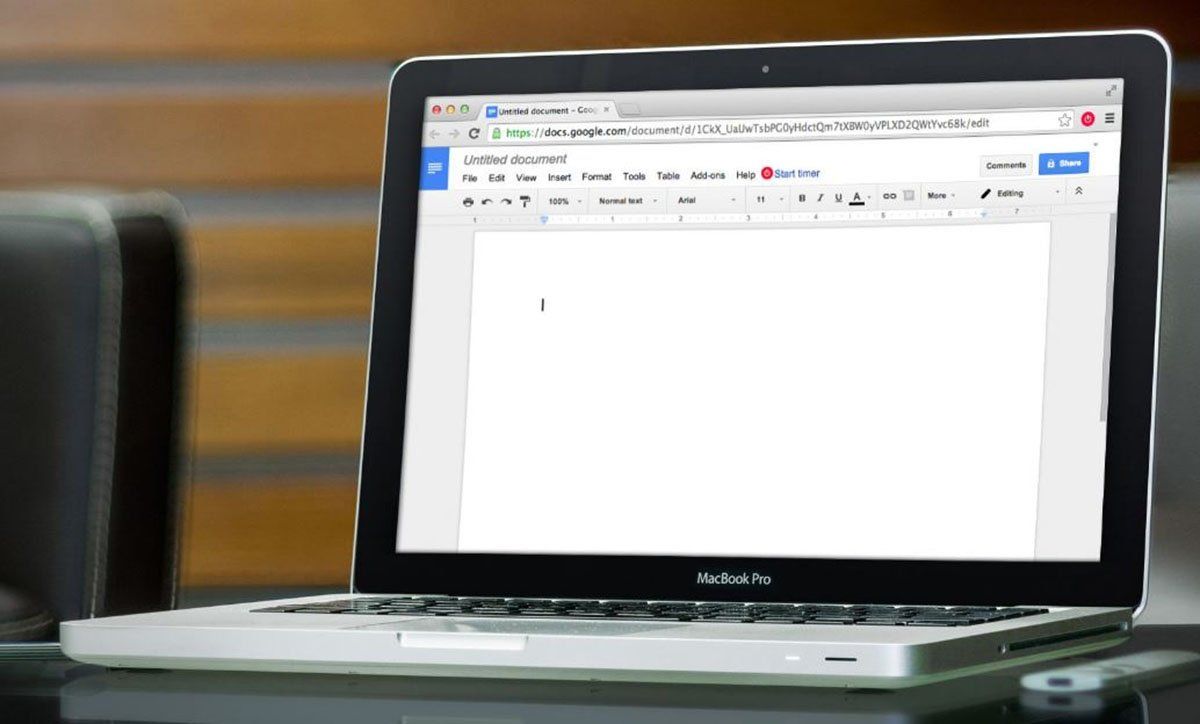
¿Tienes alguna pregunta o problema relacionado con el tema del artículo? Queremos ayudarte.
Deja un comentario con tu problema o pregunta. Leemos y respondemos todos los comentarios, aunque a veces podamos tardar un poco debido al volumen que recibimos. Además, si tu consulta inspira la escritura de un artículo, te notificaremos por email cuando lo publiquemos.
*Moderamos los comentarios para evitar spam.
¡Gracias por enriquecer nuestra comunidad con tu participación!